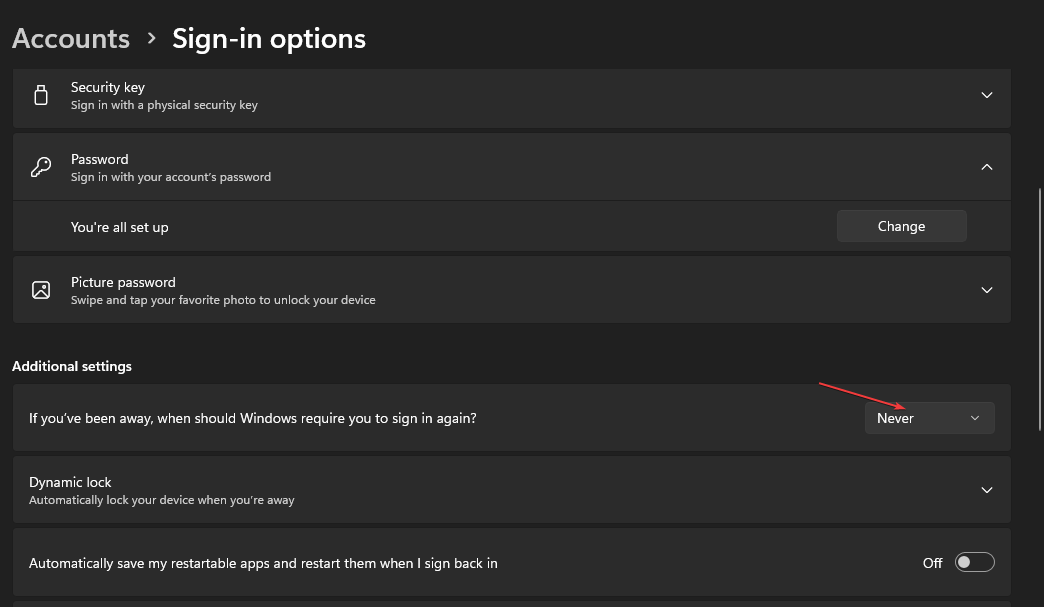Tämä ohjelmisto korjaa yleiset tietokonevirheet, suojaa sinua tiedostohäviöltä, haittaohjelmilta, laitteistovikoilta ja optimoi tietokoneesi maksimaalisen suorituskyvyn saavuttamiseksi. Korjaa PC-ongelmat ja poista virukset nyt kolmessa helpossa vaiheessa:
- Lataa Restoro PC: n korjaustyökalu joka tulee patentoidun tekniikan mukana (patentti saatavilla tässä).
- Klikkaus Aloita skannaus löytää Windows-ongelmat, jotka saattavat aiheuttaa tietokoneongelmia.
- Klikkaus Korjaa kaikki korjata tietokoneen turvallisuuteen ja suorituskykyyn vaikuttavat ongelmat
- Restoro on ladannut 0 lukijoita tässä kuussa.
Hybridiunet ovat unen ja unen yhdistelmä lepotila, jolloin tietokoneesi voi kirjoittaa kaiken RAM-muistin kiintolevylle ja siirtyä sitten vähän virtaa kuluttavaan tilaan, joka pitää RAM-muistin ajan tasalla. Tämän tilan avulla käyttäjät voivat nopeasti palauttaa tietokoneensa lepotilastaja palauta ne myös lepotila sähkökatkon sattuessa.
Vaikuttaa siltä, että Vuosipäivän päivitys ei tule hyvin toimeen hybridin lepotilan kanssa, koska monet käyttäjät ilmoittavat, että tämä ominaisuus puuttuu kokonaan virtavalintaluettelosta.
Hybridiunet puuttuvat vuosipäivän päivityksestä
Voiko kukaan selittää miksi ja miten saada se takaisin?
Menen virtavaihtoehtoihin -> lisäasetukset ja lepotilassa saan horrostilan vasta sen jälkeen, missä kuten ennen päivitystä sain myös hybridin lepotilan. Ennen vuosipäivän päivitystä sain yllä olevan. Näen nyt vain horrostilan jälkeen.
On syytä mainita, että tietyt emolevyt ja BIOS-järjestelmät eivät tue hybridi-lepotilaa. Suorita komento nähdäksesi, että tietokoneesi virtatilat ovat tukemassapowercfg - käytettävissä olevat univaltat komentokehotteessa.
Hybridiunet puuttuvat - kuinka korjata tämä
Ratkaisu 1 - Palauta oletusasetukset virrankäyttösuunnitelmaan
Joskus henkilökohtainen virrankäyttösuunnitelma voi poistaa sarjan ominaisuuksia käytöstä. Ota oletusvirtasuunnitelma käyttöön seuraavasti:
- Mene Ohjauspaneeli Laitteisto- ja SoundPower-asetukset

2. Tarkista Tasapainoinen suunnitelma > valitse Muuta suunnitelman asetuksia > Palauta tämän suunnitelman oletusasetukset.

Ratkaisu 2 - Päivitä ohjaimet
Varmista, että sekä laitteisto- että ohjelmisto-ohjaimet on päivitetty - voit käyttää niitä Windows päivitys. Jos uusia ohjaimia on saatavana, asenna ne, käynnistä tietokone uudelleen ja tarkista sitten, onko hybridin lepotila käytettävissä.
Kaikki ohjaimesi on päivitettävä, mutta sen tekeminen manuaalisesti voi olla ärsyttävää, joten suosittelemme, että käytät erillistä kolmannen osapuolen työkalua (100% turvallista ja meidän testaamaa) sen tekemiseen automaattisesti.
 Ohjaimet ovat välttämättömiä tietokoneellesi ja kaikille päivittäin käyttämillesi ohjelmille. Jos haluat välttää kaatumisia, jumiutumia, vikoja, viiveitä tai muita ongelmia, sinun on pidettävä ne ajan tasalla.Ajuripäivitysten jatkuva tarkistaminen on aikaa vievää. Onneksi voit käyttää automaattista ratkaisua, joka tarkistaa turvallisesti uudet päivitykset ja soveltaa niitä helposti, ja siksi suosittelemme vahvasti DriverFix.Seuraa näitä helppoja vaiheita päivittääksesi ohjaimesi turvallisesti:
Ohjaimet ovat välttämättömiä tietokoneellesi ja kaikille päivittäin käyttämillesi ohjelmille. Jos haluat välttää kaatumisia, jumiutumia, vikoja, viiveitä tai muita ongelmia, sinun on pidettävä ne ajan tasalla.Ajuripäivitysten jatkuva tarkistaminen on aikaa vievää. Onneksi voit käyttää automaattista ratkaisua, joka tarkistaa turvallisesti uudet päivitykset ja soveltaa niitä helposti, ja siksi suosittelemme vahvasti DriverFix.Seuraa näitä helppoja vaiheita päivittääksesi ohjaimesi turvallisesti:
- Lataa ja asenna DriverFix.
- Käynnistä sovellus.
- Odota, että DriverFix tunnistaa kaikki vialliset ohjaimesi.
- Ohjelmisto näyttää nyt kaikki ohjaimet, joilla on ongelmia, ja sinun tarvitsee vain valita ne, jotka haluat korjata.
- Odota, että DriverFix lataa ja asentaa uusimmat ohjaimet.
- Uudelleenkäynnistää tietokoneeseen, jotta muutokset tulevat voimaan.

DriverFix
Ohjaimet eivät enää aiheuta ongelmia, jos lataat ja käytät tätä tehokasta ohjelmistoa tänään.
Vieraile verkkosivustolla
Vastuuvapauslauseke: Tämä ohjelma on päivitettävä ilmaisesta versiosta tiettyjen toimintojen suorittamiseksi.
Ratkaisu 3 - Säädä rekisterieditoria
- Avaa Rekisteri> siirry kohtaan HKEY PAIKALLINEN KONE \ SYSTEM \ CurrentControlSet \ Control \ Power.

2. Napsauta hiiren kakkospainikkeella ja vie HiberFileType varmuuskopiona.
3. Poista nyt HiberFileType-tiedosto (jos se on käytettävissä tietokoneellasi).
4. Varmista, että Hiberboot käytössä tiedosto on 1.
5. Käynnistä tietokoneesi uudelleen. Hybridiunen pitäisi nyt näkyä vaihtoehdoissasi ja toimia oikein.
Aiheeseen liittyvät tarinat, jotka sinun on tarkistettava:
- Windows 10: n musta näyttö lepotilan jälkeen [Korjaa]
- Pikakorjaus: Tietokone kaatuu lepotilasta heräämisen jälkeen
- Kuinka: Lataa puhelimesi kannettavalla tietokoneella lepotilassa
 Onko sinulla vielä ongelmia?Korjaa ne tällä työkalulla:
Onko sinulla vielä ongelmia?Korjaa ne tällä työkalulla:
- Lataa tämä tietokoneen korjaustyökalu arvioitu erinomaiseksi TrustPilot.comissa (lataus alkaa tältä sivulta).
- Klikkaus Aloita skannaus löytää Windows-ongelmat, jotka saattavat aiheuttaa tietokoneongelmia.
- Klikkaus Korjaa kaikki korjata patentoidun tekniikan ongelmat (Yksinomainen alennus lukijamme).
Restoro on ladannut 0 lukijoita tässä kuussa.
![Windows 10 herää lepotilasta yksin [QUICK SOLUTIONS]](/f/094ffe6e3fff7fd59d8250e54d3159d6.jpg?width=300&height=460)